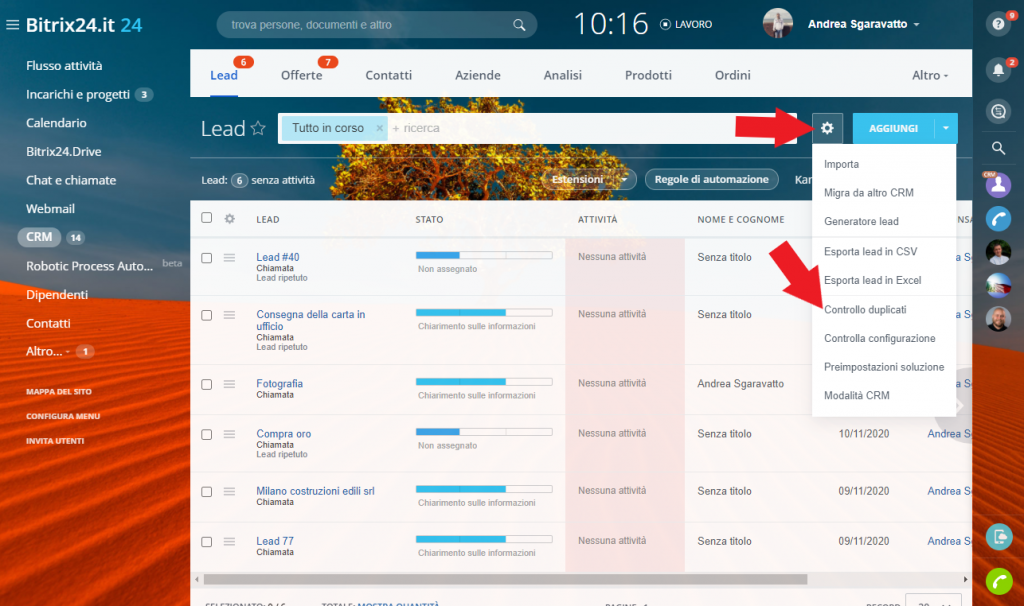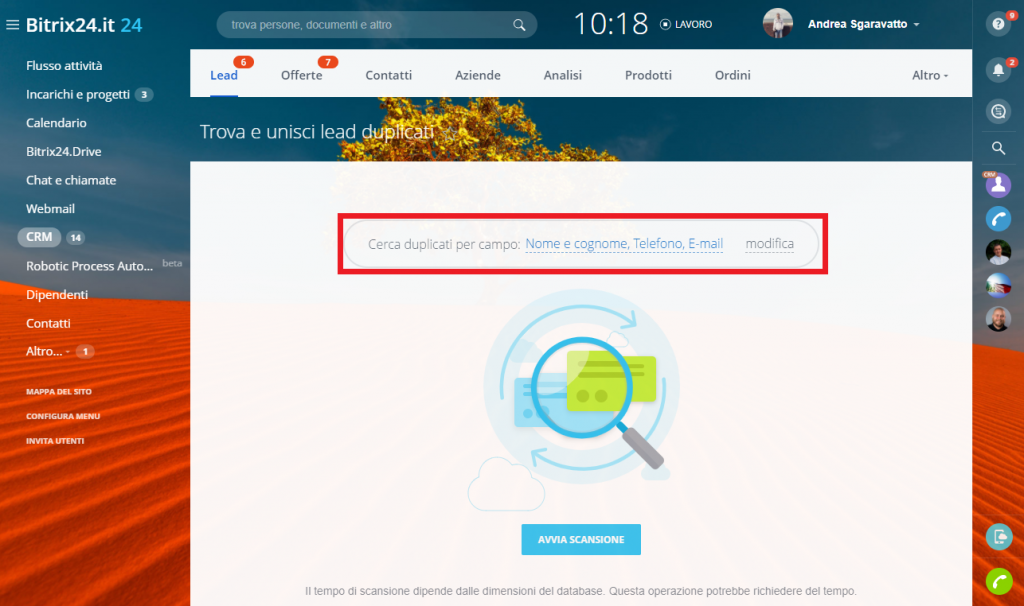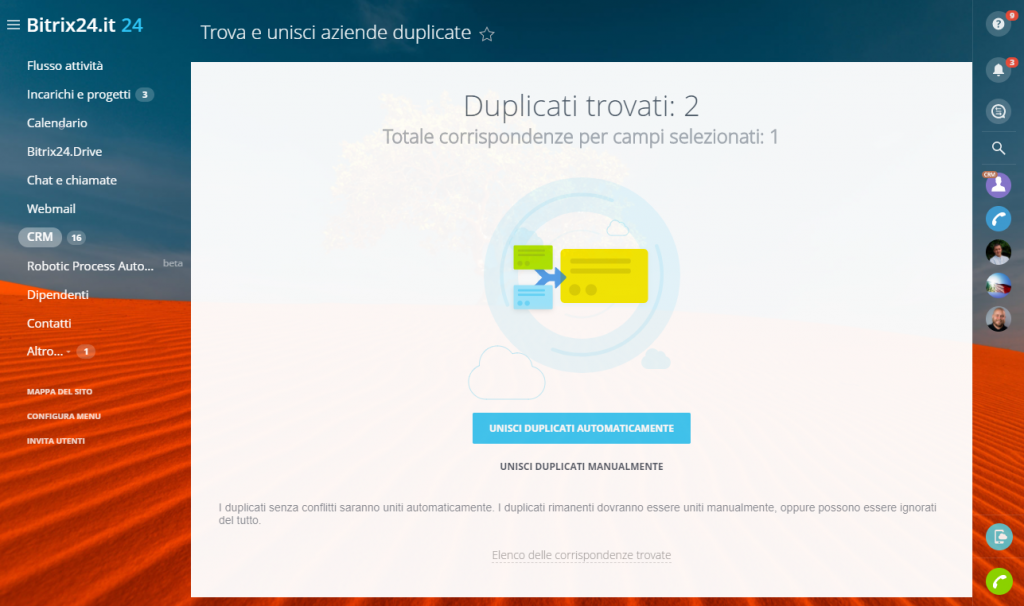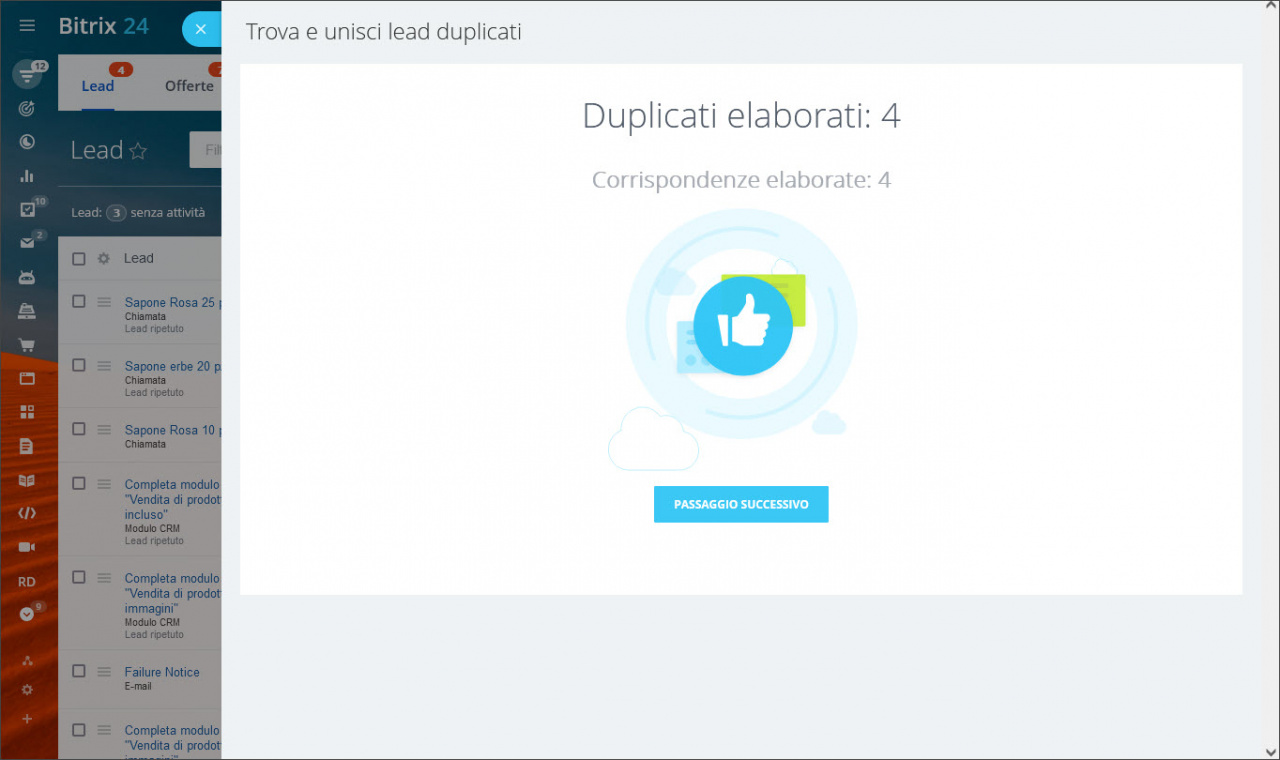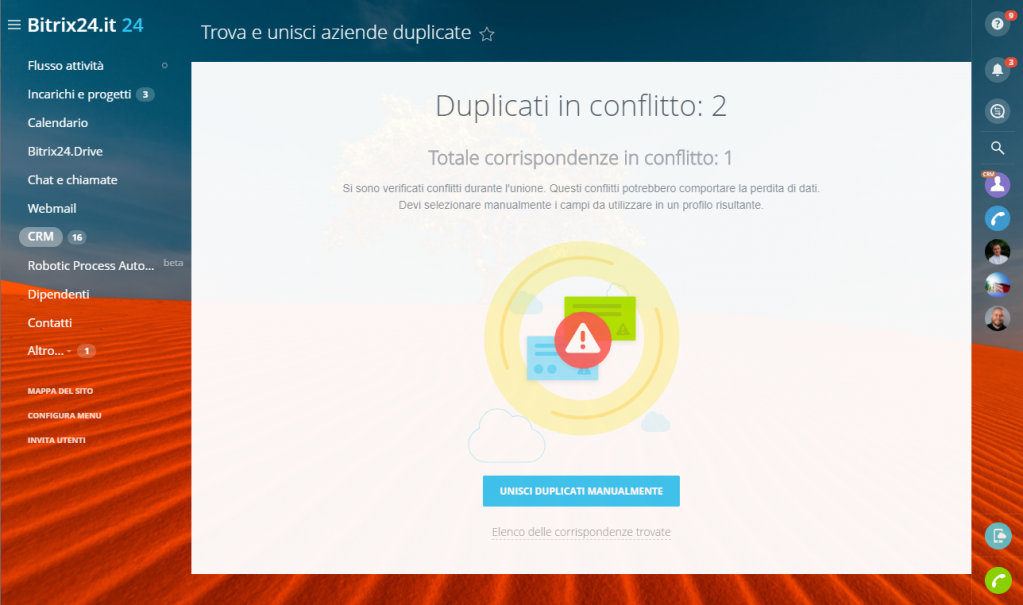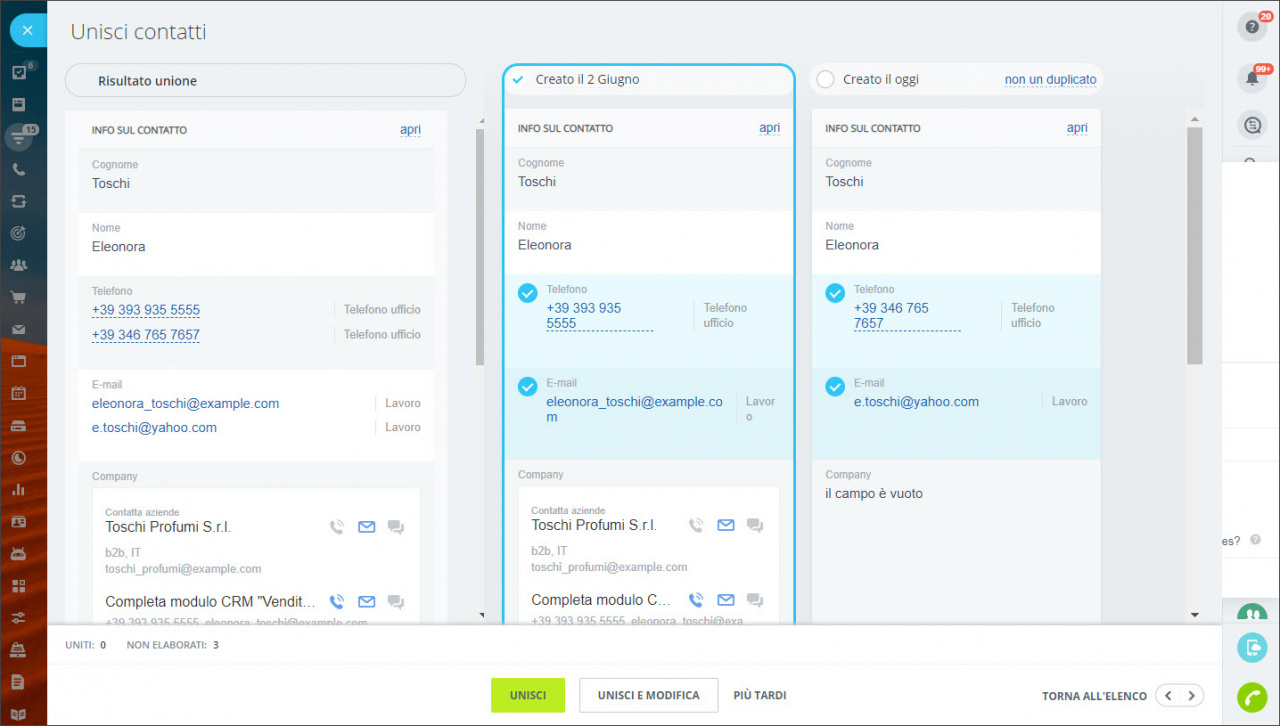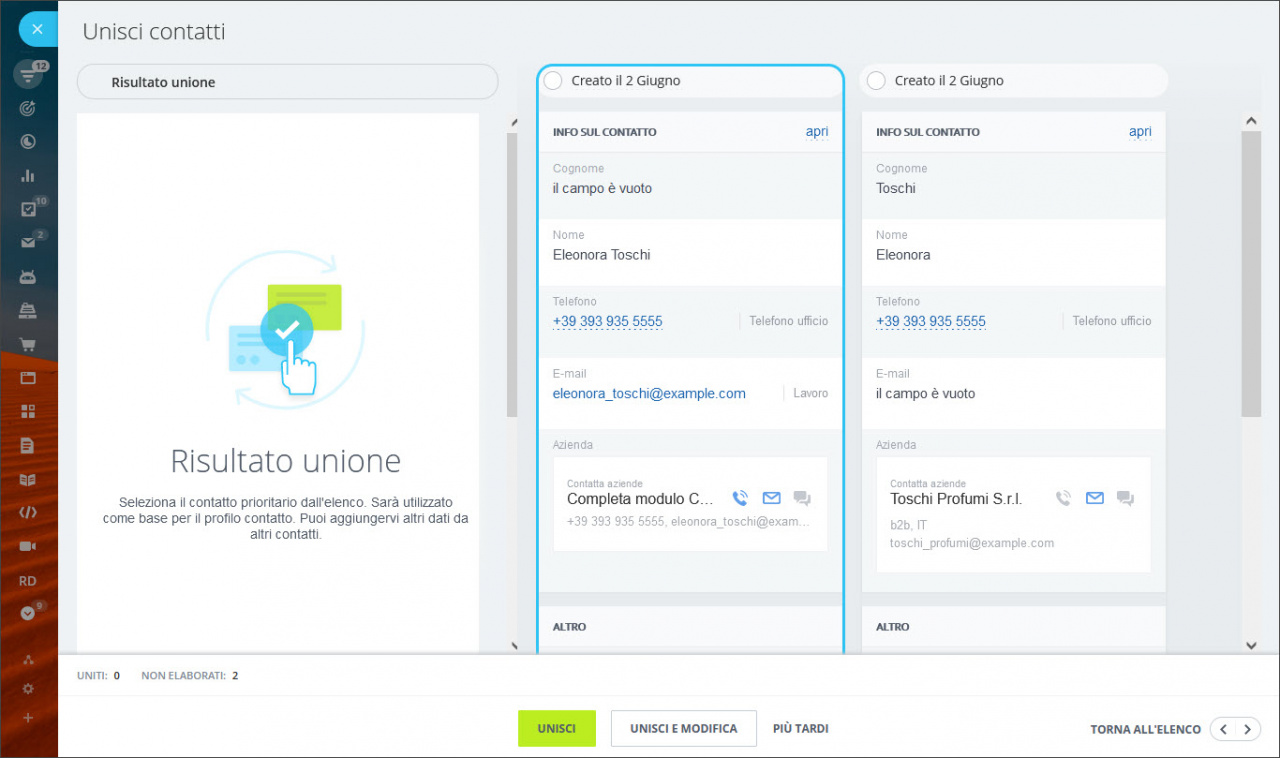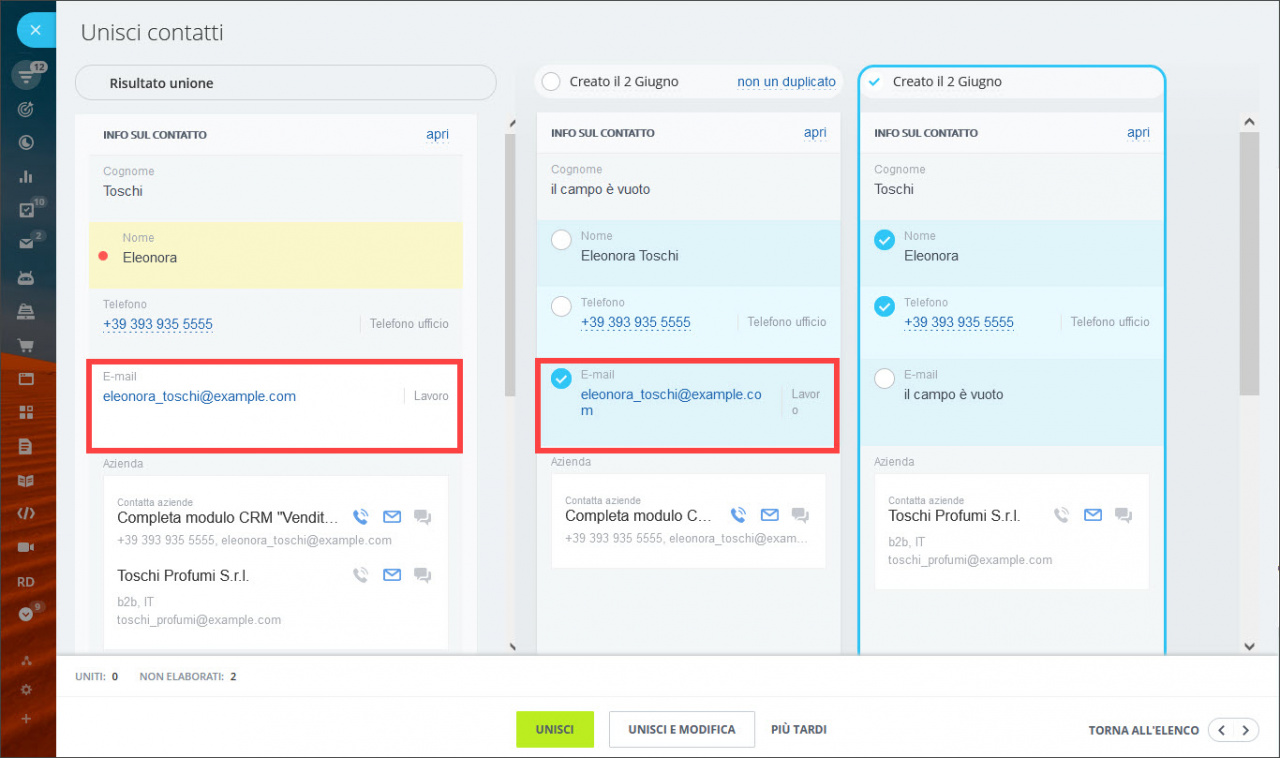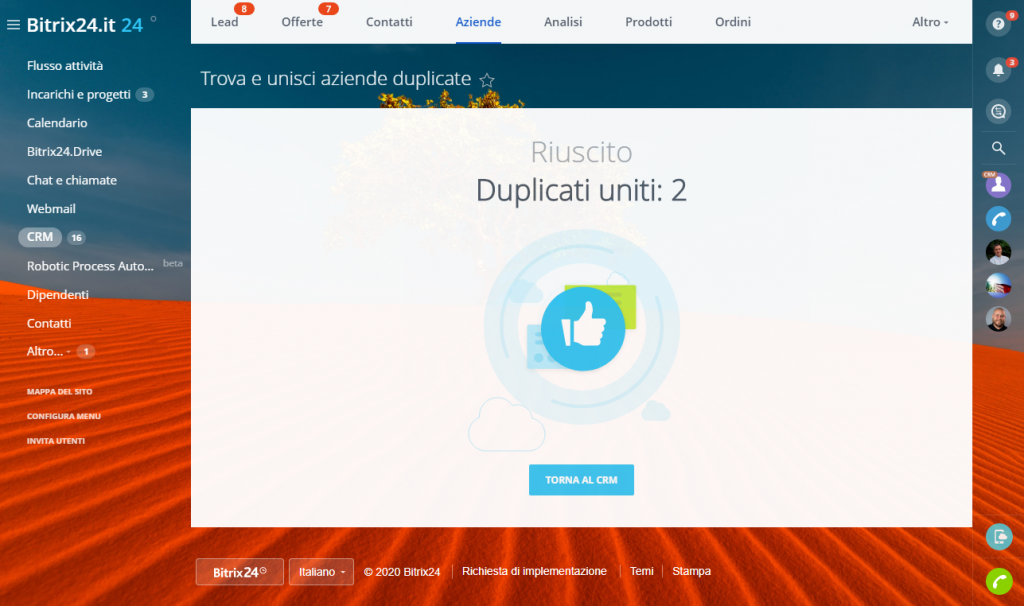Non si deve sottovalutare la gestione dei valori duplicati, poiché spesso diversi dipendenti si occupano degli stessi lead o contatti ed è molto importante che tutte le informazioni relative al cliente vengano raccolte in un unico record.
Bitrix24 offre lo strumento Controllo duplicati che consente di trovare e unire automaticamente i lead, i contatti e le aziende duplicati. Se alcuni campi contengono valori diversi, ti verrà proposto di selezionare quale valore utilizzare.
Come funziona?
Per utilizzare l’opzione Controllo duplicati vai nella sezione Lead, Contatti o Aziende > fai clic sulla ruota dentata > Controllo duplicati.
Dopodiché, fai clic su Modifica per selezionare i campi da confrontare.
- Lead: Nome e cognome, Nome azienda, Telefono, E-mail.
- Contatti: Nome e cognome, Telefono, E-mail.
- Aziende: Nome azienda, Telefono, E-mail.
Fai clic su Avvia scansione per vedere quanti duplicati sono stati trovati.
Dopodiché, fai clic su Unisci duplicati automaticamente. I duplicati senza conflitti verranno uniti automaticamente. I duplicati rimanenti dovranno essere uniti manualmente, oppure puoi saltare questo passaggio.
In seguito vedrai il numero di duplicati elaborati automaticamente. Fai clic su Passaggio successivo per vedere se ci sono duplicati in conflitto.
Se sono presenti i dati diversi negli stessi campi, fai clic Unisci duplicati manualmente per selezionare manualmente quali dati usare.
Come contrassegnare gli elementi come non duplicati?
Gli elementi che non vuoi unire possono essere contrassegnati come non duplicati. Per fare ciò, fai clic su Non un duplicato. In questo caso non ti verrà più proposto di unire questi elementi quando si usa il controllo duplicati automatico.
Seleziona la scheda in cui verranno raccolti i dati dopo l’unione.
Quando si uniscono i record CRM, lo stesso campo può avere valori diversi. Seleziona quello che vuoi aggiungere alla scheda finale (Risultato unione).
Dopo aver finito di selezionare i campi, fai clic su Unisci. Una volta terminata l’unione, visualizzerai il messaggio “Riuscito” e il numero di duplicati uniti manualmente.
In seguito otterrai un record CRM con tutti i campi selezionati.